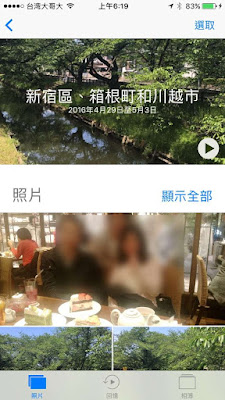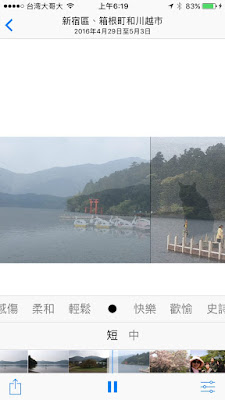Apple 的「 iOS 10 」最新作業系統,今天開始在 iPhone 與 iPad 上推出自動更新,你可以進入「設定」-「一般」-「軟體更新」頁面,就能開始更新新系統。
或許有些朋友對於新系統的穩定性有所擔心,所以本篇文章也不是站在鼓勵大家立刻更新的立場。而是因為我在之前「 macOS Sierra 與 iOS 10 開放測試 」期間已經開始使用,在用了一段時間的 iPhone 搭配 iOS 10 後,對於她大量的新功能也有所體驗。
所以根據這段期間的經驗,我想挑選出裡面七個最有用的 iOS 10 新功能來跟大家介紹,並分享如何善用這些新功能的方法。也讓「如果已經更新 iOS 10 」的朋友,可以做個參考,並試試看一些很不錯的改進。
當然,這七個精選教學出自我個人的體驗,所以可能排除一些其他朋友也認為有用的功能,例如 iMessage 上大量的更新因為我自己不使用這個通訊工具,所以就不會提到。
如果從整體的改進來看,這次 iOS 10 最關鍵的改變之一就是「更聰明」,加入更多類似智慧型助理的功能,例如會自動根據行事曆上的行程,在通知中根據前往下一個行程所需時間,在行程出發前提醒你,並自動把交通建議顯示在鎖定畫面、通知中心。
看起來很像現在 Google Now 所做的事情?或許是我平常慣用 Android ,所以這一次 iOS 10 更新觸動我最多的,就是這類聚焦在「智慧型助理」與「更聰明的通知中心」的改變,而這些改變讓我們更輕鬆的管理自己的生活。
我不會說這是誰抄誰,因為「更聰明、更主動的手機」是所有智慧型手機都正在前往的方向,下面就讓我們來看看,這一次 iOS 10 中我們如何善用「更聰明、更主動的」通知中心、鎖定畫面、地圖、行事曆與你的照片!
1. 更像智慧型助理的通知中心
在 iOS 10 中,你可以透過在桌面不斷往右滑動,拉出最左方的新通知中心,當然原本的上方下拉選單也依然有用。
但更重要的改變是,從 iOS 9 開始,通知中心就開始變成小工具中心,是快捷功能控制面板,而非只是通知。這一點在 iOS 10 上進步更多。
你可以從通知中心最下方的「編輯」,加入許多新的內建小工具,例如聰明的地圖工具可以提醒你幾分鐘前該出發,顯示前往下個行程的交通方式,而聰明的照片小工具會播送相關的回憶故事。
在 Android 上的類似功能為:「用 Google Now 聰明生活!你沒發現的 23 種智慧助理」。
更多通知小工具還可以以類似 Android 小工具的功能面貌顯示,例如 evernote 針對 iOS 10 推出的最新小工具,或是 whoscall 終於可以在 iOS 上進行來電辨識。
Android 上你可以參考:「用過後真正改變效率的10個 Android 桌面小工具推薦」。
2. 新的鎖定畫面
新的鎖定畫面設計,讓你一打開手機就能快速使用重要功能,在鎖定畫面中,現在要按 home 鍵來解鎖,或是利用指紋辨識解鎖。
而在鎖定畫面中往右滑動,可以拉出前述新的通知控制中心,即使掌握類似 Google now 的重要資訊。
而往左滑動可以拉出相機,往上滑動則能拉出控制設定中心。
3. 翻面喚醒
針對 iPhone 6s, 6s Plus, SE, 7, and 7 Plus 還有一個鎖定畫面的新操作方式,那就是把手機從背面翻過來正面,會自動喚醒螢幕,可以更快進行上述鎖定畫面操作。
這一點對拿出手機立刻使用的情境來說頗方便。
4. 聰明的新地圖與行事曆
更新 iOS 10 後,行事曆與地圖等內建 App 也會更新,並帶來更多助理功能。
例如前述行程與地圖規劃可以連動,打開地圖後,下方會自動建議前往下一個行程的方式。
這部分智慧型地圖,還可以延伸試試看:「Google 地圖駕駛模式上線!智慧型車用導航10大功能」。
5. 聰明的照片搜尋與分類
新版的照片 App 也加入了更多聰明功能, iOS 10 開始可以在本機索引你的所有照片,自動建立人臉、地點、景物的照片分類,這樣以後就能用搜尋關鍵字的方式直接找到照片內容。
不過本機索引需要一段時間才能完成。
這個功能對 Android 用戶來說,就是目前 Google相簿可以幫我們做到的智慧型搜尋:「Google 相簿你一定想知道的 16 招搜尋照片神奇密技」。
6. 照片回憶,自動相簿與自動影片
另外 iOS 10 的新版照片 App 還會自動根據重要回憶製作相簿分類與影片。
只要打開回憶分頁,就會看到根據某一次重要旅行自動產生的分類,點進分類後除了有這次旅行照片,還會在開頭顯示一個自動剪輯的影片。
我們也能根據已經自動剪輯好的影片再做手動修改。
上述功能都會在 iOS 10 本機端完成,意思是你不需使用 iCloud 同步照片,就能使用上述功能。但似乎需要 iPhone 6 以上的手機才能使用。
當然,上述功能也已經可以在 Android 上的 Google 相簿實現:
7. 可刪除用不到的內建 App!
最後,很棒的一點是更新 iOS 10 後,可以刪除用不到的內建 App 了,總共有 23 種 App 開放手動刪除,包含像是行事曆與備忘錄。
以上,就是我這段時間測試 iOS 10 後,覺得值得一試的新功能,或許我大多從 Android 角度出發才感受的上述功能的好用,但這正是我獨特的角度,也歡迎你一起留言討論你不同的觀察角度喔!
轉貼本文時禁止修改,禁止商業使用,並且必須註明來自電腦玩物原創作者 esor huang(異塵行者),及附上原文連結:更新 iOS 10 必試七大新功能教學:搞定聰明通知與鎖定畫面
Source:: playpcesor.com